Apesar de estar no fim de sua vida útil, o Windows 7 ainda é popular entre usuários e empresas. É exatamente por isso que existem muitos casos em que os dois sistemas operacionais podem até coexistir.
Claro, para fazer isso, a transferência de dados entre PCs com Windows 7 e PC com Windows 10 deve ser possível.
Felizmente, quase todas as opções que você pode pensar que envolvem transferência de dados existem. isso inclui enviar e receber arquivos por meio de um cabo.
Para continuar, você precisará do seguinte:
- Um PC ou laptop com Windows 7
- Um PC ou laptop com Windows 10
- Um cabo Ethernet (quanto melhor for o cabo, mais rápidas serão as velocidades de transferência)
Como faço para transferir arquivos entre PCs usando um cabo Ethernet?
Depois de conectar os dois PCs através do cabo Ethernet cruzado, você precisará configurar as máscaras de sub-rede e selecionar quais pastas podem ser compartilhadas.
1. Configure o PC com Windows 7
- Vá para o PC com Windows 7
- pressione Começar
- Vou ao Painel de controle
- Vamos para Centro de rede e compartilhamento
- Selecione Alterar as configurações do adaptador
- Olhe para Conexão Local
- Clique com o botão direito e selecione Propriedades
- No Networking guia, expanda Protocolo de Internet versão 4 (TCP / PV4)
- Clique Propriedades
- Clique Use o seguinte endereço IP e insira um endereço IP
- Adicionar uma máscara de sub-rede
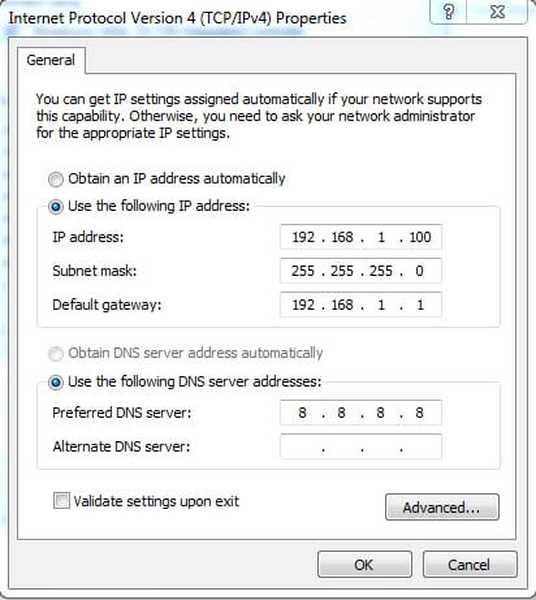
2. Defina quais arquivos podem ser compartilhados
- Selecione uma pasta que deseja compartilhar
- Clique com o botão direito e selecione Propriedades
- Vou ao Compartilhando aba
- Selecione Compartilhamento avançado
- Marque a caixa ao lado de Compartilhe essa pasta
- Dê à pasta as opções de controle que desejar
- Selecione Aplique
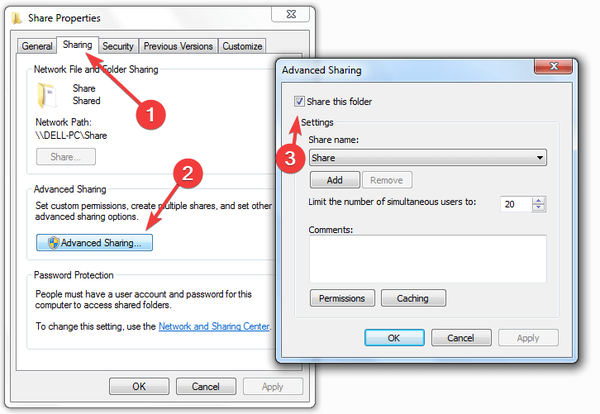
3. Configure o PC com Windows 10
- Vá para o PC com Windows 10
- pressione Começar
- Vamos para Configurações
- Vamos para Rede e Internet
- Escolher Ethernet
- Selecione Alterar opções do adaptador
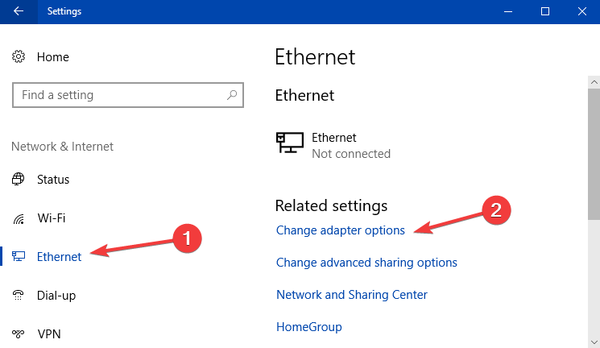
- Olhe para Conexão Local
- Clique com o botão direito e selecione Propriedades
- No Networking guia, expanda Protocolo de Internet versão 4 (TCP / PV4)
- Clique Propriedades
- Clique Use o seguinte endereço IP e entrar o mesmo endereço IP do PC com Windows 7
- Adicione um máscara de sub-rede
- pressione Está bem
Depois de configurar o PC com Windows 10 também, você pode visitar o Rede janela do Explorador de Arquivos, e a conexão com o PC com Windows 7 deve aparecer lá.
Clique duas vezes nele e todos os arquivos e pastas compartilhados estarão à sua disposição.
Você acha que compartilhar dados por meio do cabo Ethernet é eficiente? Deixe-nos saber na seção de comentários abaixo.
ARTIGOS RELACIONADOS QUE VOCÊ DEVE VERIFICAR:
- Como atualizar um PC associado a um domínio do Windows 7 para o 10
- Como atualizar o Windows 7 para o Windows 10 no Bootcamp
- Solução: problemas de compartilhamento do Windows 7 para o Windows 10
- ethernet
- windows 10
- windows 7
 Friendoffriends
Friendoffriends



![Todos os problemas corrigidos pelo Windows Update Rollup [maio de 2014]](https://friend-of-friends.com/storage/img/images/all-the-issues-fixed-by-windows-update-rollup-[may-2014].jpg)